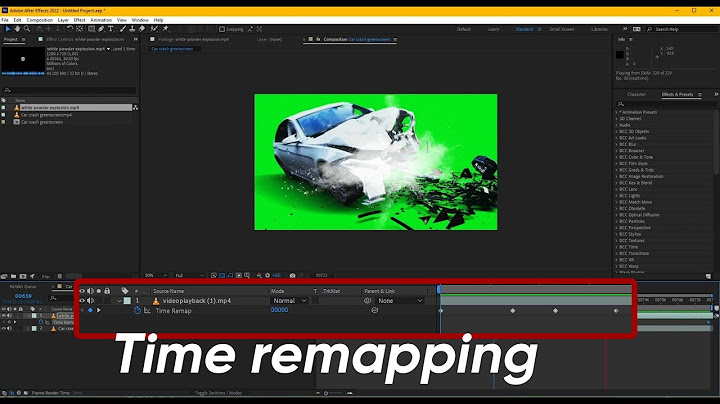ProShow Producer và ProShow Gold là hai phần mềm tạo video được đánh giá khá cao và sử dụng phổ biến nhất hiện nay. Các hiệu ứng và "style" trong phần mềm này giúp người dùng tạo ra những video ấn tượng và đẹp mắt. Nhưng nếu cảm thấy chưa đủ và chưa thực sự hài lòng thì bài viết sau đây sẽ hướng dẫn các bạn cách thêm "style" vào ProShow Producer (ProShow Gold) để tạo ra những video "chất" hơn nữa. Show
Cách download style cho ProShow ProducerBước 1: Các bạn truy cập vào trang chủ của Download.vn và tìm kiếm từ khóa "Style cho ProShow Producer". Bước 2: Click vào biểu tượng Download ở phía dưới.  Bước 3: Click vào link tải phía dưới.  Bước 4: Chọn vị trí muốn lưu lại file trên máy tính rồi Save lại, các bạn cũng có thể đổi tên file nếu muốn. Tuy nhiên, do file tải về là dạng *.RAR, nên máy tính sẽ cần tải và cài đặt phần mềm giải nén (7-Zip, WinZip, WinRAR...) để sử dụng được.  Cài đặt thêm style cho ProShow ProducerBước 1: Các bạn có thể khởi động phần mềm làm video ProShow Producer (ProShow Gold) trên máy tính và kiểm tra danh sách style có sẵn trong máy.  Như trong hình minh họa này, có thể thấy hiện tại phần mềm của cá nhân người viết chỉ có 459 style tất cả.  Bước 2: Các bạn truy cập vào thư mục chứa các file style mà chúng ta mới tải về bên trên. Chọn CTRL + A để copy toàn bộ chúng.  Bước 3: Tìm tới thư mục Style trong phần cài đặt ProShow Producer. Nếu không tìm thấy hoặc không nhớ vị trí cài đặt, các bạn có thể nhấn chuột phải vào biểu tượng của ProShow Producer từ màn hình desktop và chọn mục Open file location để tìm thấy thư mục này.  Bước 4: Paste toàn bộ file style mới vào Style.  Các bạn có thể quan sát số lượng file ở góc dưới, bên trái màn hình để kiểm tra trước và sau khi thêm.  Bước 5: Mở lại phần mềm ProShow Producer lên và kiểm tra danh sách style xem số lượng đã tăng lên như khi chúng ta paste vào hay chưa?  Bài viết trên hướng dẫn thực hiện trên phần mềm ProShow Producer, nhưng các bạn cũng có thể làm tương tự để thêm hiệu ứng mới vào ProShow Gold. Nếu bạn hay làm video từ hình ảnh và nhạc bằng phần mềm Proshow Producer, thì việc thêm các style vào phần mềm là điều dường như chắc chắn phải làm. Bởi nếu không biết thiết kế, việc sử dụng các style được cộng đồng chia sẻ sẽ giúp bạn dễ dàng tạo ra những video clip đẹp mà không cần phải có kinh nghiệm/chuyên môn trong lĩnh vực thiết kế. Công việc add style vào Proshow Proudcer khá đơn giản, chỉ với vài thao tác bạn đã có thể thêm được một hoặc hàng trăm style vào phần mềm. Và dưới đây, Đỗ Bảo Nam Blog sẽ hướng dẫn bạn 03 cách add style vào phần mềm Proshow Producer. Thông tin hướng dẫn đầy đủ cả về hình ảnh và video giúp bạn dễ dàng thực hiện. Nội dung chính của bài viết Trong video này Đỗ Bảo Nam Blog đang thực hiện trên phiên Proshow Producer 9.0. Tuy nhiên đối với các phiên bản thấp hoặc cao hơn, như 7.0, 8.0 hoặc thậm chí 10.0, thì thao tác thực hiện hoàn toàn tương tự. Và trong video này, Đỗ Bảo Nam Blog hướng dẫn rất chi tiết cả 03 cách để bạn có thể tự thêm những hiệu ứng đẹp vào phần mềm. Mời các bạn đón xem video hướng dẫn! Hướng dẫn cách add style và transition vào Proshow ProducerViệc thêm transitions (hiệu ứng chuyển cảnh) hoàn toàn tương tự như bạn thêm các style vào phần mềm Proshow. Nếu bạn đang tìm hiểu về cách thêm style vào Proshow Producer, thì dưới đây là ba cách giúp bạn có thể thực hiện. Cách thêm style vào Proshow Producer thứ nhất: Click đúp trực tiếp vào styleĐây là một cách đơn giản nhất, tuy nhiên thông thường cách này chỉ áp dụng khi bạn thêm một hoặc vài style vào phần mềm. Bởi theo cách này, bạn cần phải click đúp trực tiếp vào từng style để có thể thêm vào Proshow. Do vậy khi có hàng chục, hàng trăm style hoặc transitions, thì bạn sẽ mất rất nhiều thời gian. Vì vậy theo Đỗ Bảo Nam Blog, bạn nên áp dụng cách này khi bạn chỉ có một hoặc vài style. Các bước thực hiện bạn làm như sau:
Cách add style vào Proshow Producer thứ hai: Copy style vào thư mục cài đặtKhác với cách thứ nhất, ở cách thứ hai này bạn hoàn toàn có thể add được hàng loạt các style và transitions vào phần mềm. Và bạn có thể thực hiện mỗi khi bạn muốn thêm thay vì theo cách thứ nhất. Đây cũng là một cách phổ biến, nhiều bạn áp dụng và giúp bạn tiết kiệm thời gian khi muốn thêm các hiệu ứng đẹp cho Proshow Producer. Để thêm hàng loạt các style và transitions vào Proshow theo cách này, bạn chỉ cần mở thư mục cài đặt của phần mềm, sau đó dán các style/transitions vào đó là được. Các bước thực hiện chi tiết bạn xem tại hướng dẫn sau: Bước 01: Mở thư mục chứa style của bộ cài phần mềm Đường dẫn truy cập: C:\Program Files (x86)\Photodex\ProShow Producer\styles hoặc C:\ProgramData\Photodex\ProShow\Styles  Bước 02: Copy toàn bộ các style mà bạn mới tải về vào thư mục này. Nếu style nào đã được thêm vào phần mềm, bạn có thể ghi đè lên, hoặc bỏ qua. Cách add style vào Proshow Producer trực tiếp trên phần mềmVới cách này, khi bạn đang mở phần mềm bạn cũng hoàn toàn có thể thêm được các style vào. Và cách này bạn cũng thêm được hàng loạt các style Proshow Producer giống như ở cách thứ hai. Cái khác chỉ là bạn cần phải mở phần mềm. Và hai cách này là 2 cách tối ưu nhất để bạn có thể thêm được hàng loạt các style Proshow Producer vào phần mềm.    Và chỉ với vài thao tác như vậy, bạn đã có thể thêm được hàng loạt các style vào phần mềm Proshow Producer. Nếu có câu hỏi cần được giải đáp, bạn có thể comment trực tiếp ở dưới bài viết, hoặc tại kênh Youtube của Đỗ Bảo Nam để được giải đáp kịp thời! [list style=”arrow-right”] [li]Fanpage Facebook chính thức: https://www.facebook.com/DoBaoNamBlog/[/li] [li]Kênh Youtube chính thức: https://www.youtube.com/dobaonamblog[/li] [li]Website: https://dobaonamblog.com/[/li] [/list]
Đỗ Bảo Nam Blog là một kênh chia sẻ kiến thức tổng hợp hữu ích chủ yếu ở lĩnh vực tin học, như tin học văn phòng, thủ thuật máy tính, style Proshow Producer... Những thông tin được chia sẻ trên kênh đều được chọn lọc giúp mang đến cho bạn những kiến thức hay và bổ ích. |